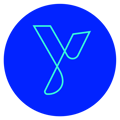En este artículo aprenderemos a crear diferentes tipos de avisos, seguimientos, mantenimientos y acciones programadas para una o varias plantas.
- Nos dirigimos al aparatado de backoffice

- Una vez dentro nos saldrá un menú como el siguiente, donde podremos

- Seguimiento de las Plantas -> Aqui podremos configurar unas alarmas para tener un control de las plantas.
- Seleccionaremos una o varias plantas en las que queramos configurar el seguimiento.

- Haremos clic en Editar seleccionadas
- Nos saldrá un listado de seguimientos a configurar ( para el ejemplo configuraremos uno de Demanda energética)

- Nos iremos al lápiz para configurarla
- Seleccionamos entre si es una alarma que requiera atención o sea crítica

- Por ejemplo de atención, marcaremos Menor que:
- Y introduciremos en porcentaje que queramos. Esta alarma por ejemplo saltará cuando el valor de la demanda energética sea inferior al porcentaje introducido de la media entre los rangos de fechas seleccionados.POR EJEMPLO: Si introducimos un 50% y las fechas seleccionadas son de 1 mes, la alarma saltará cuando la demanda sea inferior al 50% de la media, si son 100 kW de media y baja por debajo de 50 kW que es el 50%, es cuando la alarma saltará.
- Seleccionaremos una o varias plantas en las que queramos configurar el seguimiento.
- Mantenimientos Programados -> Aquí podremos configurar los mantenimientos que queramos programar a unas determinadas plantas.

- Seleccionamos del listado una o varias plantas en las que queramos aplicarles un mantenimiento y le daremos a programar seleccionadas.
- Una vez dentro Introduciremos el nombre del mantenimiento y la fecha
- Y haremos clic en "Añadir nuevo mantenimiento"

- Acciones programadas -> Aquí podremos configurar unas acciones a llevar en unas determinadas plantas.

- Seleccionamos del listado una o varias plantas en las que queremos programar y le daremos a programar seleccionadas.
- Una vez dentro Introduciremos el nombre de la acción y la fecha
- Y haremos clic en "Añadir nuevo mantenimiento"

- Seguimiento de las Plantas -> Aqui podremos configurar unas alarmas para tener un control de las plantas.